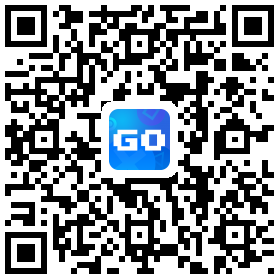步步高vivo x6怎么截屏 vivo x6手机两种截图方法
vivo x6手机拥有两种截图功能,一种是传统的截图快捷键截屏方法,还有一种是利用vivo x6自带的超级截图工具进行截屏,针对vivo x6怎么截图的问题,小编就来为大家介绍这两种截图步骤
vivo x6是vivo最近刚发布的一款智能旗舰手机,拥有4GB运行内存,让手机运行可以流畅无比,现在应该已经有一部人已经拿到使用了,那么vivo x6要怎么截图呢?有可刚入手的朋友还不会,其实vivo x6手机拥有两种截图功能,一种是传统的截图快捷键截屏方法,还有一种是利用vivo x6自带的超级截图工具进行截屏,下面就看小编带来的vivo x6截图方法介绍吧。
vivo x6怎么截图 vivo x6截屏方法教程
方法一:传统截屏
我们只需要同时按住【电源键】和【home键】,听到咔擦一声或看到屏幕一闪即代表截图成功。

方法二:超级截屏
很多人关心怎么在浏览界面快速调出“超级截屏”,这里我们需要为大家介绍Funtouch OS的快捷菜单操作,屏幕底部向上滑动即可调出后台以及一些快捷操作。
截长屏也成为越来越多人的需求,长按vivo x6手机HOME键,再出来的任务栏中,点击“超级截屏”后会弹出悬浮窗,选择调整长截屏选取框的上边框位置,点击“下一屏”滚动列表内容至下一屏,之后保存下边框位置即可轻松完成一张长截屏图片的截取,微信、QQ对话或者一些长文章就可以通过长截图完成,非常方便。


以上就是18183手机网小编为大家带来的两种适合vivo x6手机的截图方法,希望可以帮助到大家,大家如果还有疑问的话,可以在下方的评论框内给我们留言哦。我们会尽自己所能的为大家解答。
免责声明:文中图文均来自网络,如有侵权请联系删除,18183手游网发布此文仅为传递信息,不代表18183认同其观点或证实其描述。
-
查看原文》》
现在居然还能靠玩传奇打米?赶快叫上兄弟们一起来打米吧
为传奇玩家推荐真的能打米的传奇游戏、传奇页游和传奇端游,想要什么样的传奇游戏这里全都有,赶快叫上自己的好友们开启新一轮的热血传奇吧!